win7家庭版系统如何设置ipv6地址
1、点击通知区网络连接图标,点击“打开网络和共享中心”。
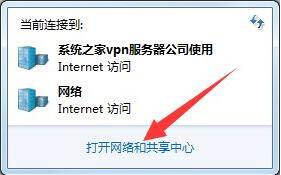
2、在网络和共享中心里面点击“更改适配器设置”。
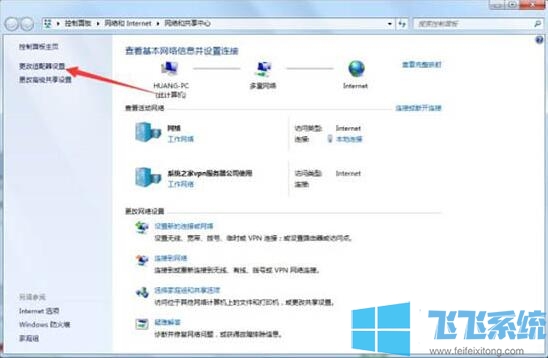
3、在本地连接上面右键点击属性,点击属性进行ipv6配置。
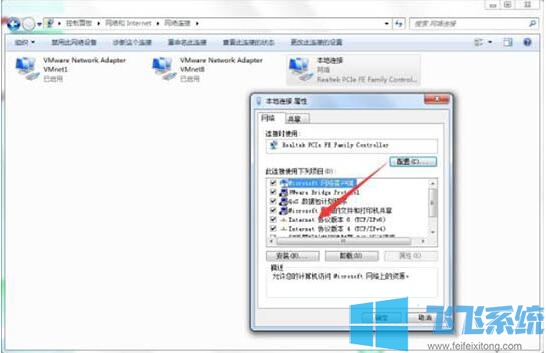
4、填入已经找到的IPV6相关内容,最后点击确定按钮,一切OK!
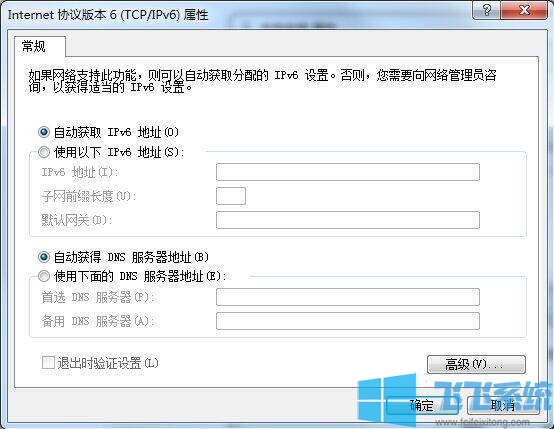
以上就是关于win7家庭版系统如何设置ipv6地址的全部内容了,如果你也许要在win7家庭版系统中设置ipv6地址,可以参考上面的方法来进行操作哦!
分享到:
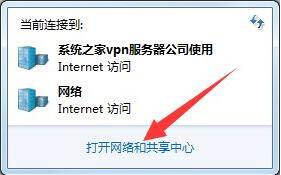
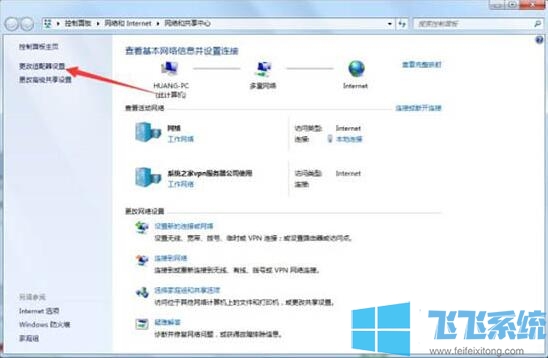
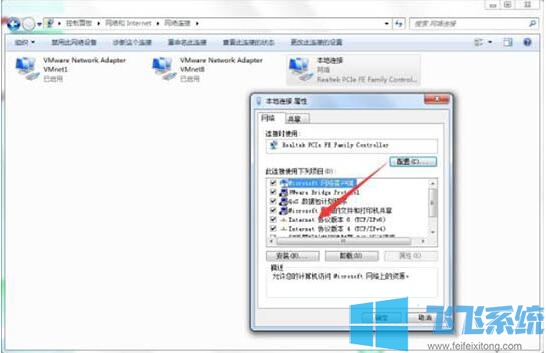
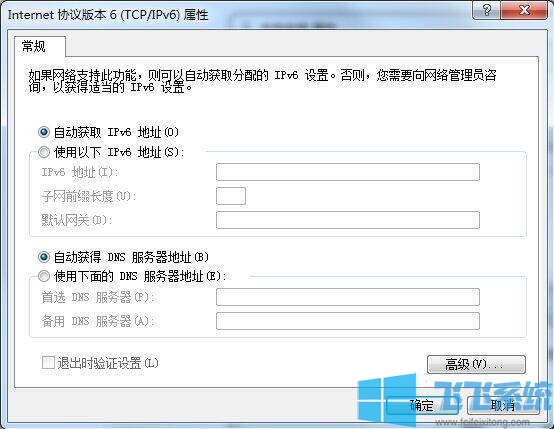
上一篇:win7家庭版系统添加本地打印机的详细操作方法(图文)
下一篇:最后一页